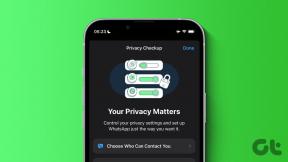IPhone'da Ana Ekran Düzenini Varsayılana Sıfırlama
Çeşitli / / April 04, 2023
iPhone'unuzun Ana Ekranı berbat mı? Veya uygulamalar oradan mı kayboldu? Nedeni ne olursa olsun, Ana Ekran düzenini sıfırlamak, iPhone ekranıyla ilgili çoğu sorunu çözecektir. Ancak iPhone'da Ana Ekran düzenini sıfırlamak ne anlama gelir ve nasıl yapılır? Cevabı bu gönderide bulun.
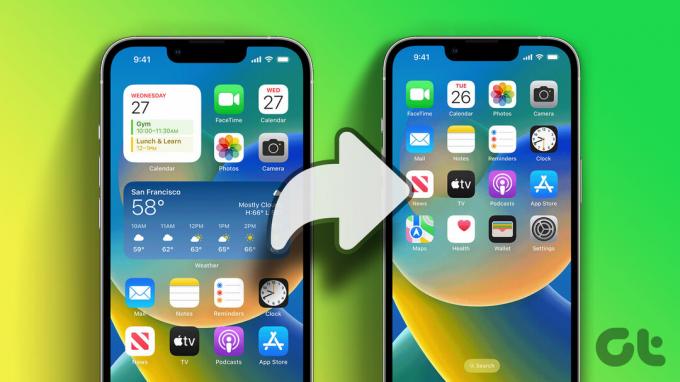
Bu gönderi, Ana Ekran düzenini sıfırlamanın anlamını, bunu yapmak için gereken adımları ve bir iPhone'da Ana Ekran düzenini sıfırlamanın sonucunu kapsar. Başlayalım.
İPhone'da Ana Ekran Düzenini Sıfırla Nedir?
Apple, şunları yapmanıza izin verir: iPhone'unuzu çeşitli şekillerde sıfırlayın. Örneğin, şunları yapabilirsiniz: Ağ Ayarları Sıfırlama, klavye sözlüğü, konum ve gizlilik ayarları veya iPhone'unuzdaki tüm ayarları sıfırlayın. Bunlara ek olarak, iPhone'unuzun Ana Ekran düzenini de sıfırlayabilirsiniz.
Ana Ekran düzenini sıfırla özelliği, basit bir ifadeyle, varsayılan iPhone ana ekran düzenini geri yükler. Bu, uygulamaları ve widget'ları iPhone'u satın aldığınız zamanki gibi yeniden düzenleyerek yapılır. Böylece sıfırlama, iPhone Ana Ekranınızı normale döndürür.

Uç: Nasıl yapılacağını öğrenin veri kaybetmeden iPhone'u sıfırlayın.
iPhone'da Ana Ekran Nasıl Sıfırlanır
iPhone'un varsayılan Ana Ekranını geri yüklemek için şu adımları izleyin:
Aşama 1: iPhone'unuzda Ayarlar'ı açın.
Adım 2: Ekranın altındaki Genel'e ve ardından iPhone'u Aktar veya Sıfırla'ya gidin.


Uç: Nasıl biliyor iPhone'unuzun varsayılan dilini değiştirin.
Aşama 3: Sıfırla üzerine dokunun.

Adım 4: Ana Ekran Düzenini Sıfırla seçeneğine basın. Bir onay ekranı görünecektir. Ana Ekranı Sıfırla üzerine dokunun.

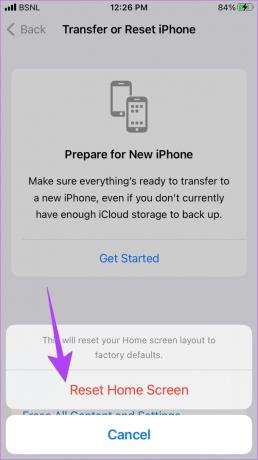
Bu kadar. iPhone'unuzdaki varsayılan Apple Ana Ekranını başarıyla geri yüklediniz.
iPhone'da Ana Ekran Düzenini Sıfırladığınızda Ne Olur?
iPhone'daki Ana Ekran düzenini sıfırlayarak çeşitli şeylere ne olduğunu ayrıntılı olarak kontrol edelim.
Uygulama Düzeni
Fark edeceğiniz ilk şey, varsayılan iPhone Ana Ekranınızdır. Yani, önceden yüklenmiş tüm Apple uygulamaları varsayılan konumlarına geri dönecek ve bu da, cihazı satın aldığınız sırada başlangıçta düzenlendikleri sırayla düzenlenecekleri anlamına gelir. Lütfen bu uygulamaların alfabetik olarak değil, Apple'ın çoğu kullanıcıya uygun olacağını düşündüğü şekilde düzenlendiğini unutmayın.

iPhone'unuza manuel olarak yüklenen uygulamalar söz konusu olduğunda, bunlar alfabetik sırayla düzenlenecektir. Ayrıca, dört uygulama, yani Telefon, Mesajlar, Safari ve Müzik, konumlarını değiştirmiş veya Ana Ekrandan kaldırmış olmanız durumunda yuvaya geri eklenecektir.

Manuel olarak eklenen widget'lar ana ekranlardan kaldırılacaktır. Yalnızca varsayılan veya orijinal ana ekran düzeninde bulunan widget'lar gösterilir. Bunlar, ilk ana ekran sayfasındaki Hava Durumu ve Takvim'i içerir.
Klasörler
Ana ekranda oluşturduğunuz tüm klasörler silinecektir. İçindeki uygulamalar, önceden yüklenmiş veya manuel olarak yüklenmiş olmalarına göre düzenlenecektir.
Kısıtlanmış Uygulamalar
Ana ekran düzenini sıfırlamak, kısıtlanmış uygulamaları geri getirmez. Bunların kısıtlamasını iPhone Ayarları > Ekran Süresi > İçerik ve Gizlilik Kısıtlamaları > İzin Verilen Uygulamalar'dan kaldırmanız gerekir. Diğer yöntemlere göz atın eksik uygulama simgelerini iPhone Ana Ekranına geri ekleyin.


Uygulama Verileri ve Ayarlar
Ana Ekran düzenini sıfırlamak, iPhone'unuzdaki hiçbir uygulamayı kaldırmaz veya verilerini silmez. Ana Ekranda yalnızca uygulamaların konumu etkilenir. Benzer şekilde, Wi-Fi bağlantıları, izinler, bildirimler vb. diğer iPhone ayarlarını etkilemeyecektir.
Ana Ekran Sayfaları
Beklendiği gibi, Ana Ekran düzenini sıfırlamak, oluşturduğunuz tüm özel sayfaları siler. Bu sayfalara eklenen tüm uygulamalar varsayılan sırada düzenlenecektir. Ayrıca, gizli sayfalar da silinecek ve kaldırılacaktır.
Uç: Nasıl yapılacağını öğrenin iPhone Ana Ekranından uygulamaları ve sayfaları gizleyin.
Web Sitesi Kısayolları
bu web sitesi kısayolları Ana Ekrana eklenenler silinmeyecek, diğer yüklü uygulamalarla birlikte alfabetik sırayla düzenlenecektir.
Uygulama Kitaplığı
iPhone'da Ana Ekranı Sıfırla düzeninin kullanılması, iPhone'u ne etkiler ne de devre dışı bırakır. Uygulama Kitaplığı.
iPhone Ana Ekran Düzenini Sıfırlama Hakkında SSS
Diğer sıfırlama prosedürlerinde olduğu gibi, ana ekran düzeninin sıfırlanmasını geri alamazsınız. Uygulamaları ve widget'ları özel sırayla manuel olarak yeniden düzenlemeniz gerekecek.
Adından da anlaşılacağı gibi, ayarların sıfırlanması, Wi-Fi, Bluetooth, izinler, ses ayarları vb. gibi tüm iPhone ayarlarını varsayılan ayarlara geri yükleyecektir. Ayrıca ana ekran düzeninizi de sıfırlayacaktır. Ancak, uygulama veya herhangi bir kişisel veriniz silinmeyecektir.
iPhone'unuzda Uygulama Kitaplığı'nı açın. Uygulama Kitaplığı'ndaki arama çubuğunu kullanarak istediğiniz uygulamayı bulun. Ardından, arama sonuçlarında uygulama simgesine uzun basın ve Ana Ekrana sürükleyin.
iPhone'unuzu Özelleştirin
Ana Ekran düzenini iPhone'da varsayılana sıfırladıktan sonra, aygıtı beğeninize göre özelleştirebilirsiniz. Örneğin, şunları yapabilirsiniz: iPhone'daki uygulama simgelerini değiştirme Ve özel widget'lar oluştur. hatta yapabilirsin iPhone'unuzun Kilit Ekranını özelleştirin.
Son güncelleme 25 Kasım 2022
Yukarıdaki makale, Guiding Tech'i desteklemeye yardımcı olan bağlı kuruluş bağlantıları içerebilir. Ancak, editoryal bütünlüğümüzü etkilemez. İçerik tarafsız ve özgün kalır.
BİLİYOR MUSUN
Apple Watch'taki Karalama özelliği, ekranda harflerin ve sayıların çizilmesini sağlar ve bunlar daha sonra otomatik olarak metne dönüştürülür.
Tarafından yazılmıştır
Mehviş
Mehvish, derece olarak bir bilgisayar mühendisidir. Android'e ve gadget'lara olan sevgisi, Keşmir için ilk Android uygulamasını geliştirmesine neden oldu. Dial Kashmir olarak bilinen Hindistan Cumhurbaşkanı'nın prestijli Nari Shakti ödülünü aynı şekilde kazandı. Uzun yıllardır teknoloji hakkında yazıyor ve en sevdiği sektörler arasında nasıl yapılır kılavuzları, açıklayıcılar, Android, iOS/ıpados, Windows ve web uygulamaları için ipuçları ve püf noktaları yer alıyor.